利用 Power Automate 在Microsoft Teams Channel 上建立AI Chatbot!—實作逐步指南
本篇文章介紹如何透過Power Automate 這個強大的自動化工具,在Microsoft Teams 的頻道上建立一個AI Chatbot。
Power Automate 允許使用者設計和執行自動化流程,使用者只需透過拖拉功能以及設定參數,就能夠輕鬆打造一個智慧型聊天機器人。
透過以下逐步指南,您將學會如何利用Power Automate的功能,結合Azure平台上的Azure OpenAI 服務,到時在您的Teams 頻道中的成員就能夠輕鬆呼叫並使用 Chatbot,讓人人都有 AI 小助手!
此次實作橫跨三個平台,我將會分成三大階段以便講解,分別如下:
-
資料準備
-
建立 Power Automate 流程
-
測試流程
#1資料準備階段
在三個平台分別需要的資料,在這個階段我們將示範如何一一擷取,如已經有所需資料,例如Teams 頻道或是Azure OpenAI資源的金鑰,則可跳過這個階段,前往下一個建立流程實作階段。
Power Automate
- Power Automate 帳號 (註: 完成此專案需有 Power Automate Premium 的授權)
Power Automate 定價與訂閱方案 | Microsoft Power Automate
Azure OpenAI 資源
我們需要存取Azure OpenAI 資源的Key值以及端點(Endpoint)。
- 進到Azure Portal
- 建立Azure OpenAI 資源
- (或是透過這個連結申請權限: Request Access to Azure OpenAI Service)
- 進到資源的「Keys and Endpoint」
-
複製 Key 值並保存作稍後使用
-
進入 Azure OpenAI Studio
-
模型部署:此次示範所使用的模型為「gpt-35-turbo-instruct」(目前能部署此模型的區域為:美國東部、瑞典中部」,部署完成後進到「Playground」的「Completions」
-
按下「View code」,複製 「Endpoint」並保存作稍後使用
Microsoft Teams
建立一個測試用的基本頻道,讀者可以依自己的需求做調整。
#2建立 Power Automate 流程階段
資料準備齊全後就可以開始來建立屬於我們的AI Chatbot囉!
-
首先來到 Power Automate
-
點選左側「My flows」建立「Automated cloud flow」
-
給予一個 Flow name,trigger方式選擇「When keywords are mentioned」
-
選擇在「Channel」執行,並設定關鍵字,這裡我使用的是「ChatGPT」,選擇要執行的頻道。完成後按「+ New step」
-
搜尋並選擇「Get message details」,訊息欄選擇「Message ID」,Parent message ID 欄選擇「Reply to message ID」。完成後按「Add an action」
-
搜尋並選擇「HTTP」,這邊也註明了需要PREMIUM帳號,可以先申請試用帳號,後續再評估是否轉正式訂閱。
-
Method選擇「POST」,URI貼上方才儲存的「Endpoint」,加上兩個Headers,
- 在「api-key」的value貼上Key 值
- 在Body的部分,”prompt”的value需要加上「Body Content」
- 完成後按「Add an action」。
-
搜尋並選擇「Reply with a message in a channel」,
-
Message ID 欄選擇「Reply to message ID」。
-
Message的部分選取「Expression」並加上 「
body(’HTTP’)[’choices’][0]?[’text’] 」這樣做的用意在於我們只萃取ChatGPT 模型回覆的文字部分。
以上步驟完成後就可以按下「Save」,我們的 AI Chatbot 就大功告成啦!接下來就到Teams的頻道中測試看看吧!
#3測試流程階段
到指定的頻道中,在傳送的訊息前加上「ChatGPT」(或是您自行設定的關鍵字),加上訊息,模型就會針對我們所下的prompt並生成回覆(completions)囉!
我們也可以回到Power Automate ,點選「Flow checker」來查看自動化流程有成功執行的結果。
結尾
本篇文章展示了如何不需編寫任何程式碼,僅需要拖拉 Power Automate的工具和參數設定,就能在Microsoft Teams頻道中輕鬆建立起一個功能強大的AI Chatbot。
透過這個實作,讀者應該能夠感受到Power Automate作為一個自動化工具所帶來的便利性,以及結合Azure OpenAI服務的強大機能。
現在,您的Teams頻道有一個隨時待命的AI小助手,無論是回答查詢、執行命令等互動,快去體驗AI所能為我們的世界帶來的改變吧!

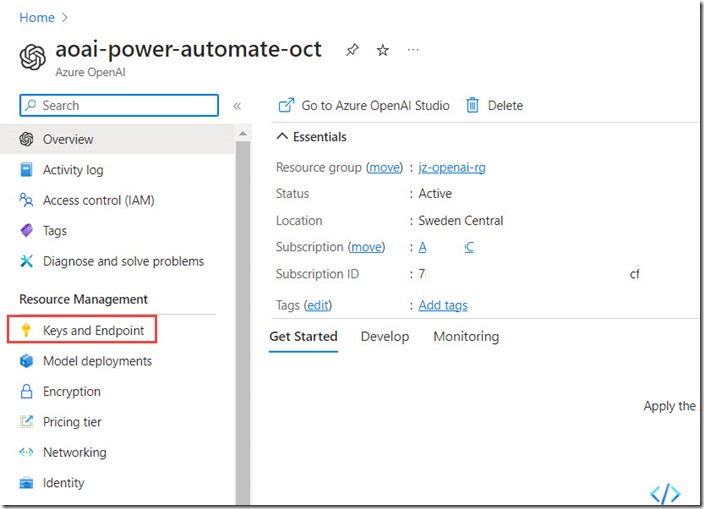
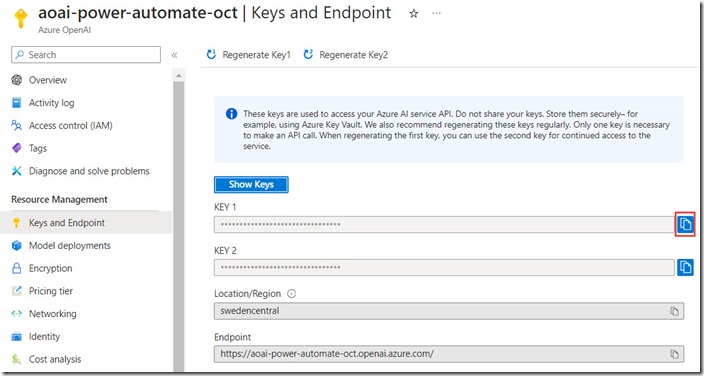
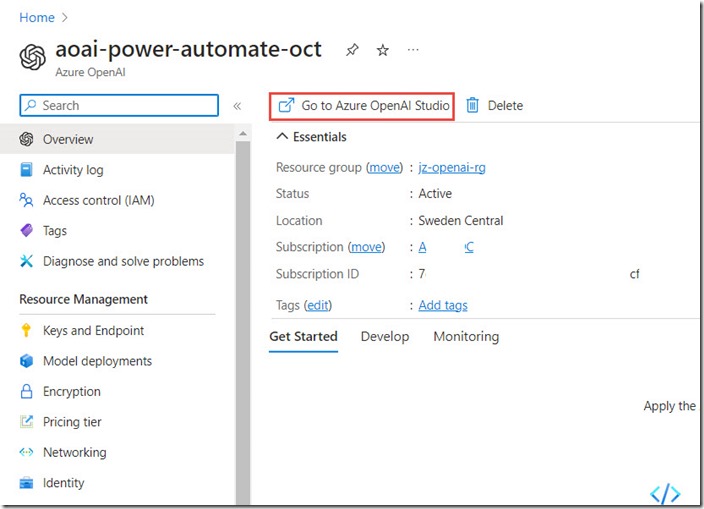
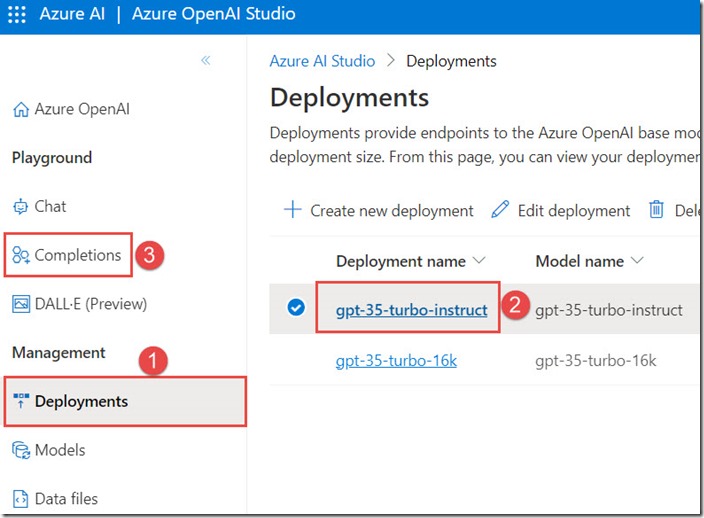
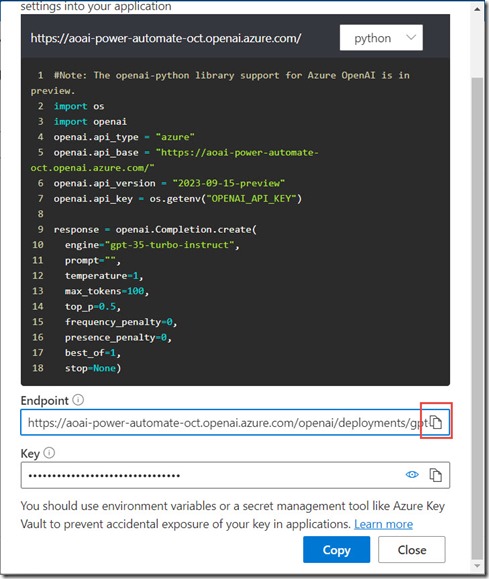
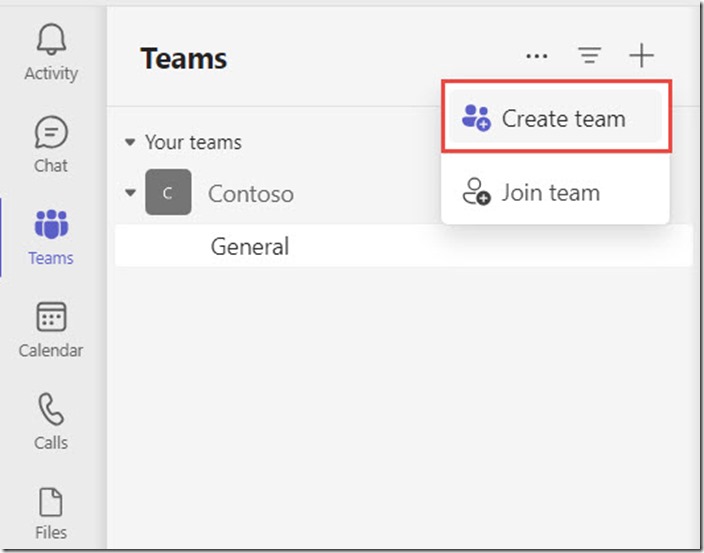
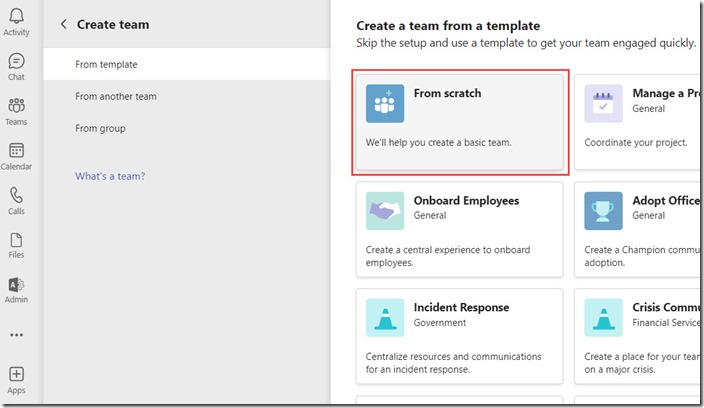
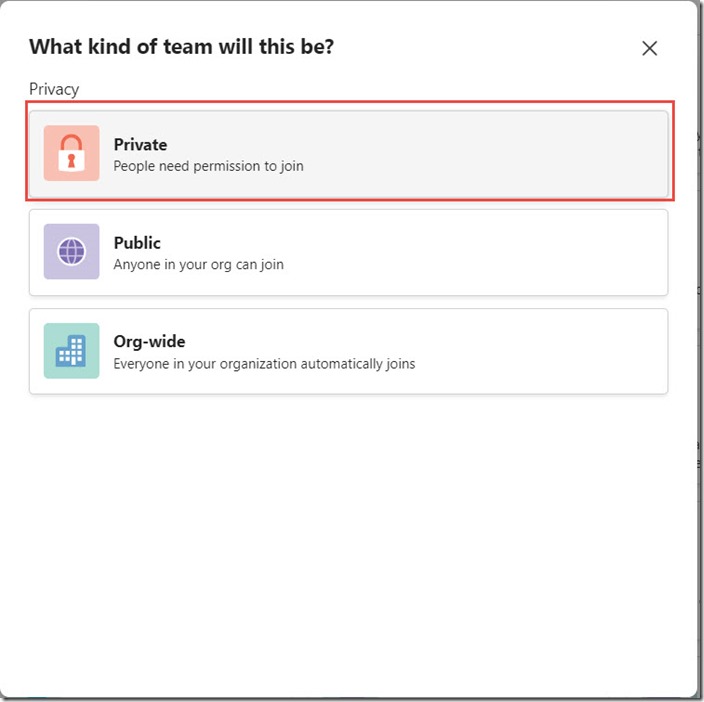
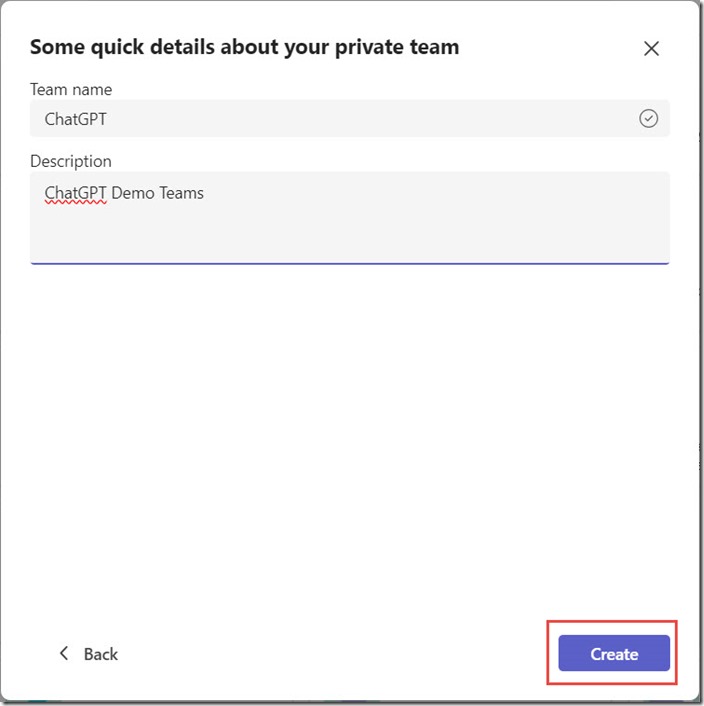
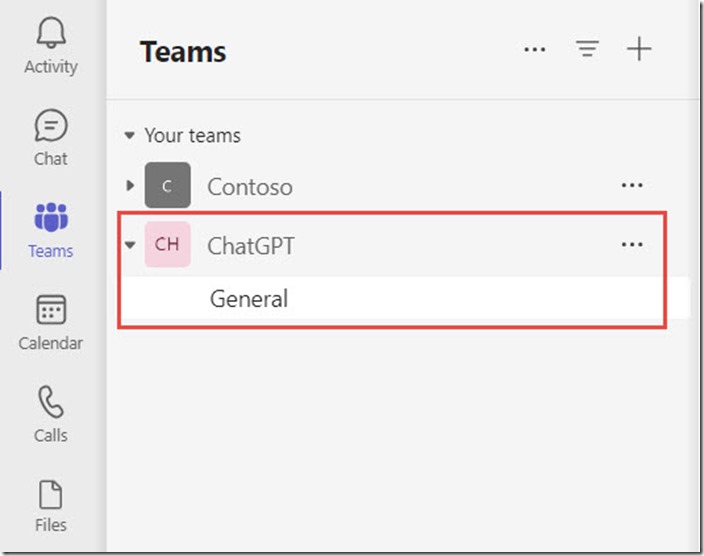
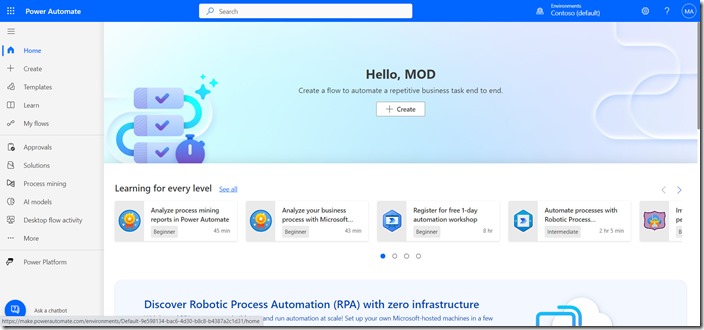
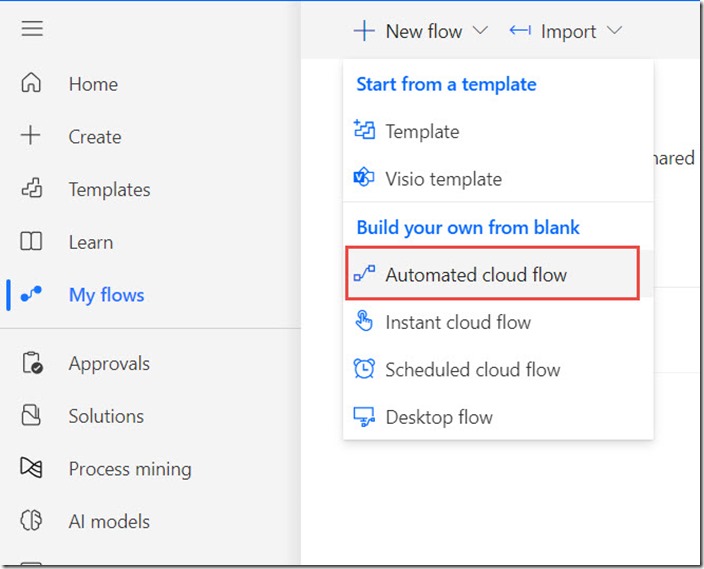
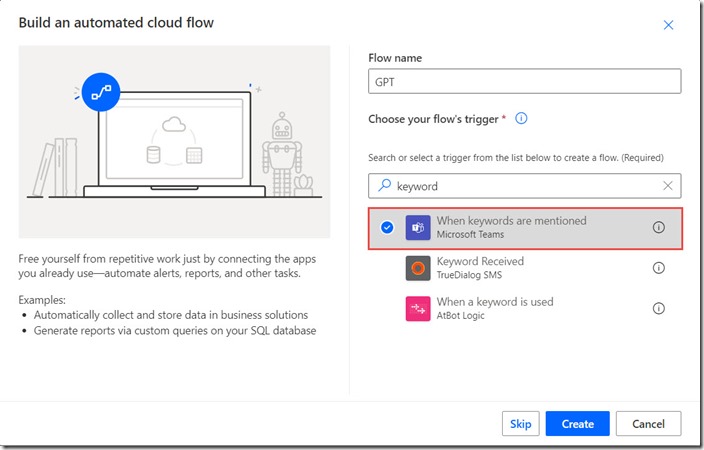
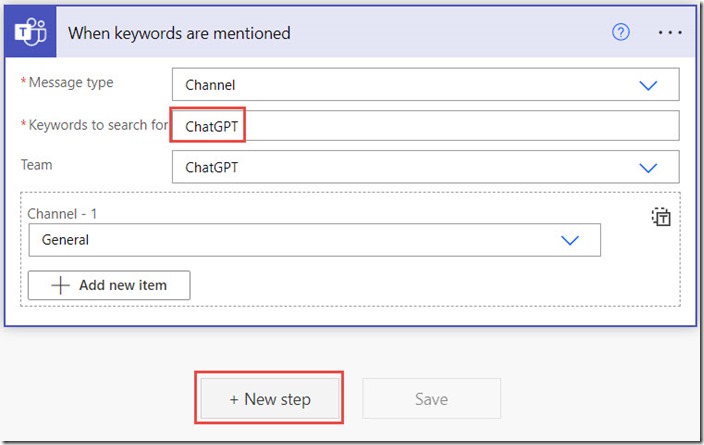
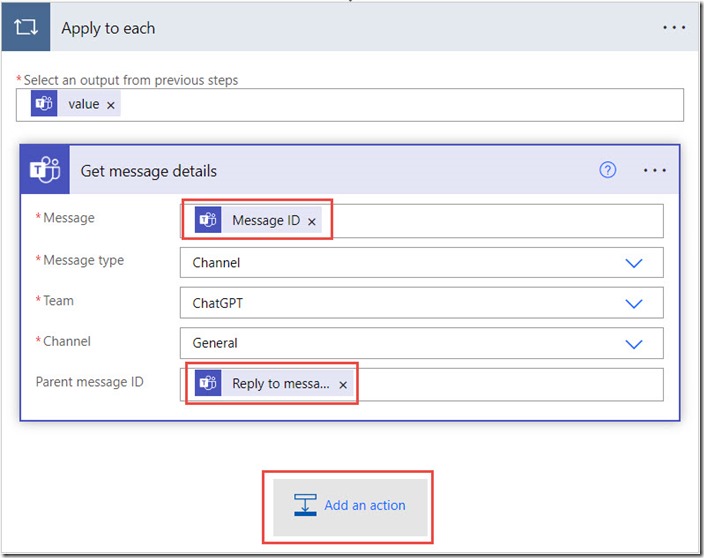
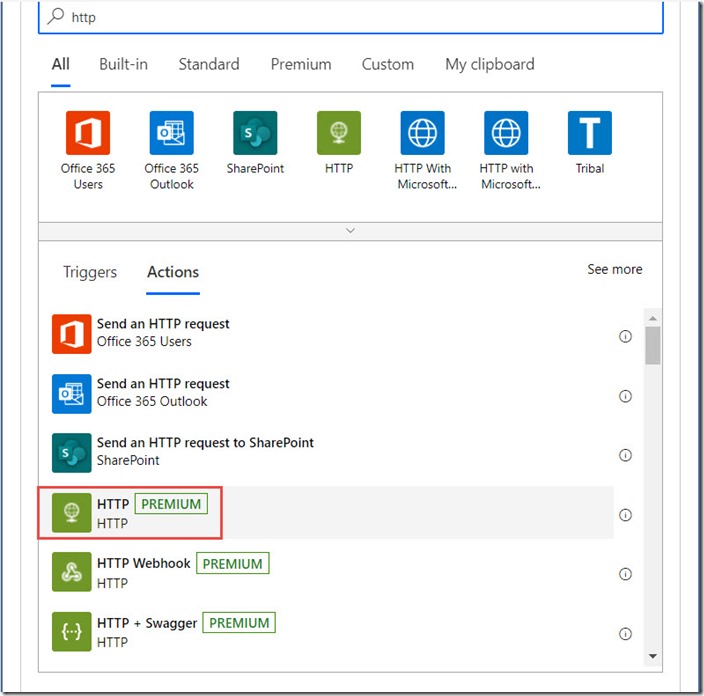
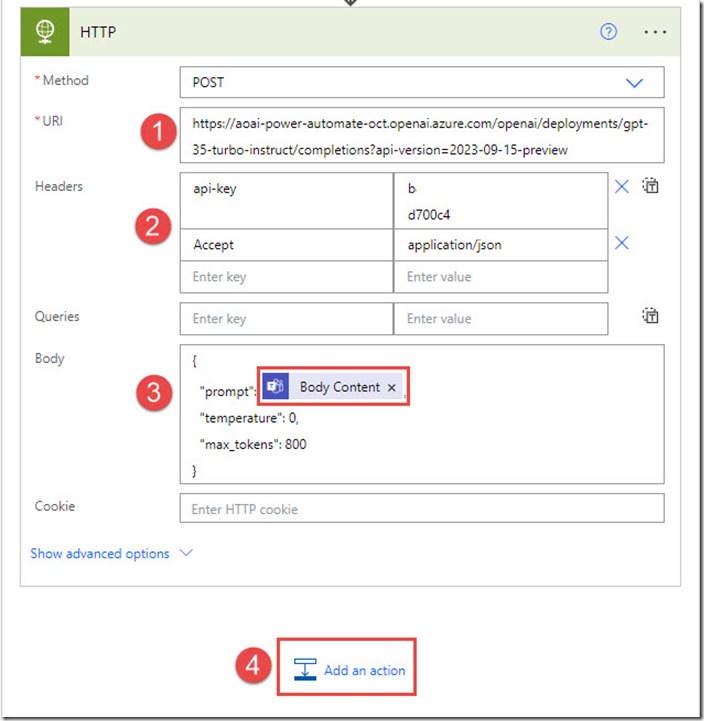
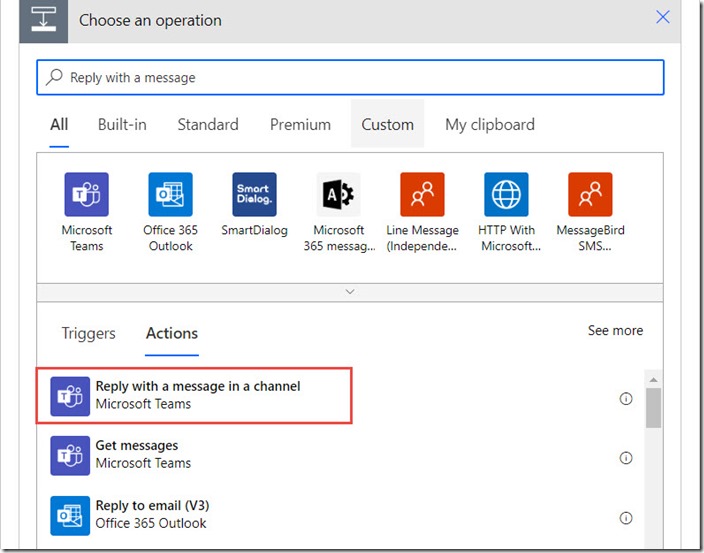
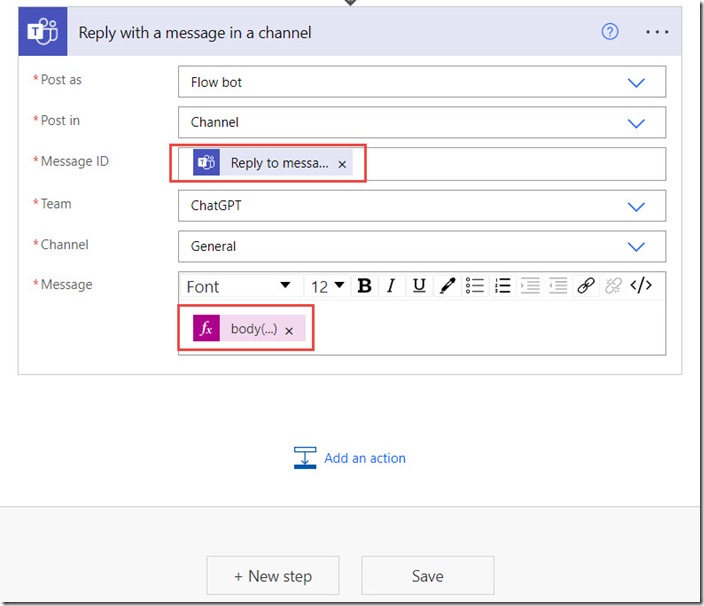
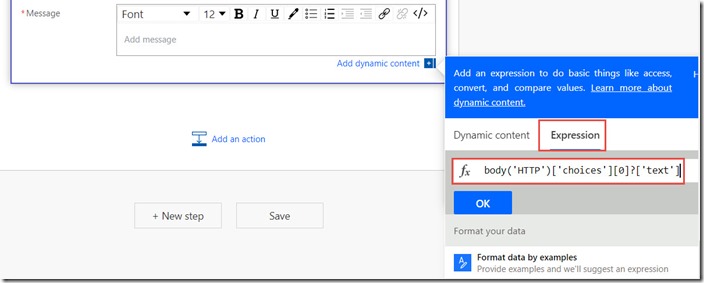
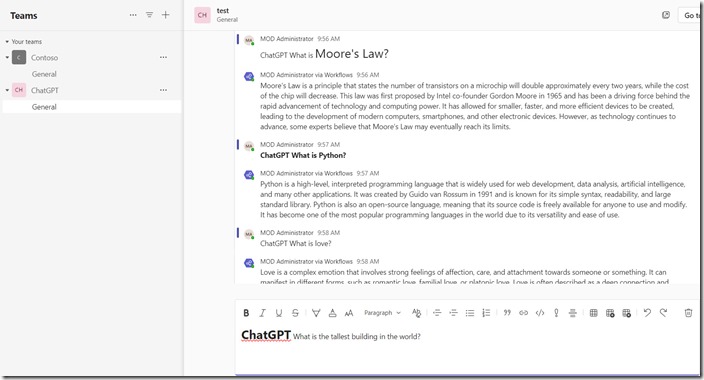
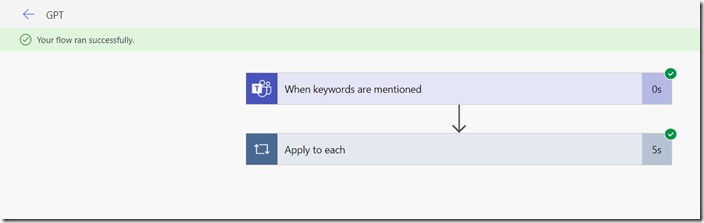
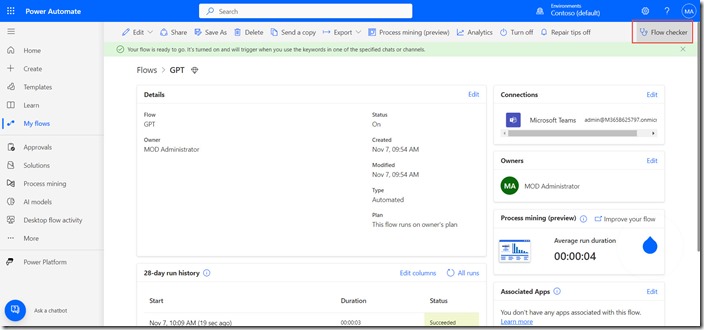



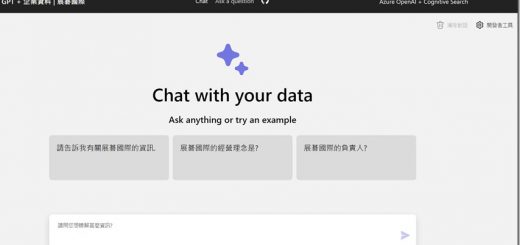
近期留言